- În directorul programului în «Suport» folderul, creați un dosar, de exemplu «Shtrix».
- Copiați acest dosar pentru umbrire dorit (* .PAT).
- Rulați programul AutoCAD.
- În meniul "Tools", deschideți "Setări" sau "Settings" tab-ul "Files".
- În caseta „modalități de a accesa numele de fișiere și foldere“ selectați prima linie cu numele „Path Support File“.
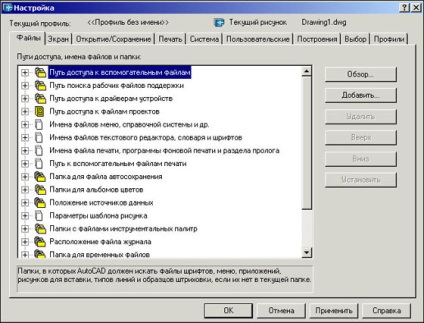
- Apăsați pe butonul „Adauga“, apoi faceți clic pe „Browse“
- Specificați calea către creat anterior «Shtrix» dosar, faceți clic pe «OK»
- Faceți clic pe „Apply“ și «OK» în fereastra de setări generale.
- Open in AutoCAD „Desen“ panoul de control și selectați instrumentul „Hasurare“
- În fereastra rezultată, faceți clic pe caseta roșie a evidențiat oricare dintre zonele

- Va apărea următoarea fereastră

- Tab „personalizat“
- Selectați trapa dorită și apăsați butonul «OK».
Ai învăța ceva nou? Descoperirea Împărtășește cu prietenii:
Aboneaza-te la newsletter-ul nostru
și veți primi noi porțiuni din ea direct la caseta de e-mail.